
Windows 11 的「文件资源管理器」提供了一项实用的缩略图功能, 让你无需打开文件就能快速预览到各类文件的内容,比如文件夹、文档、图片和视频等。
不过,这个功能也有它的局限性:
- 由于系统会持续扫描并生成预览图像,可能会拖慢文件浏览速度,有时甚至会引发一些性能问题。
- 比如,当你在网络共享中访问一个满是 4K 视频的大容量文件夹时,受限于磁盘速度、网络带宽和设备性能,可能会导致预览图生成缓慢,甚至让整个「文件资源管理器」卡死。
如果你已经将文件整理得井井有条,或者发现文件和预览图加载得特别缓慢,关闭这项功能可能是一个不错的选择。接下来,我们就详细介绍在 Windows 11 中启用或禁用「文件资源管理器」缩略图预览功能的几种常用方法。
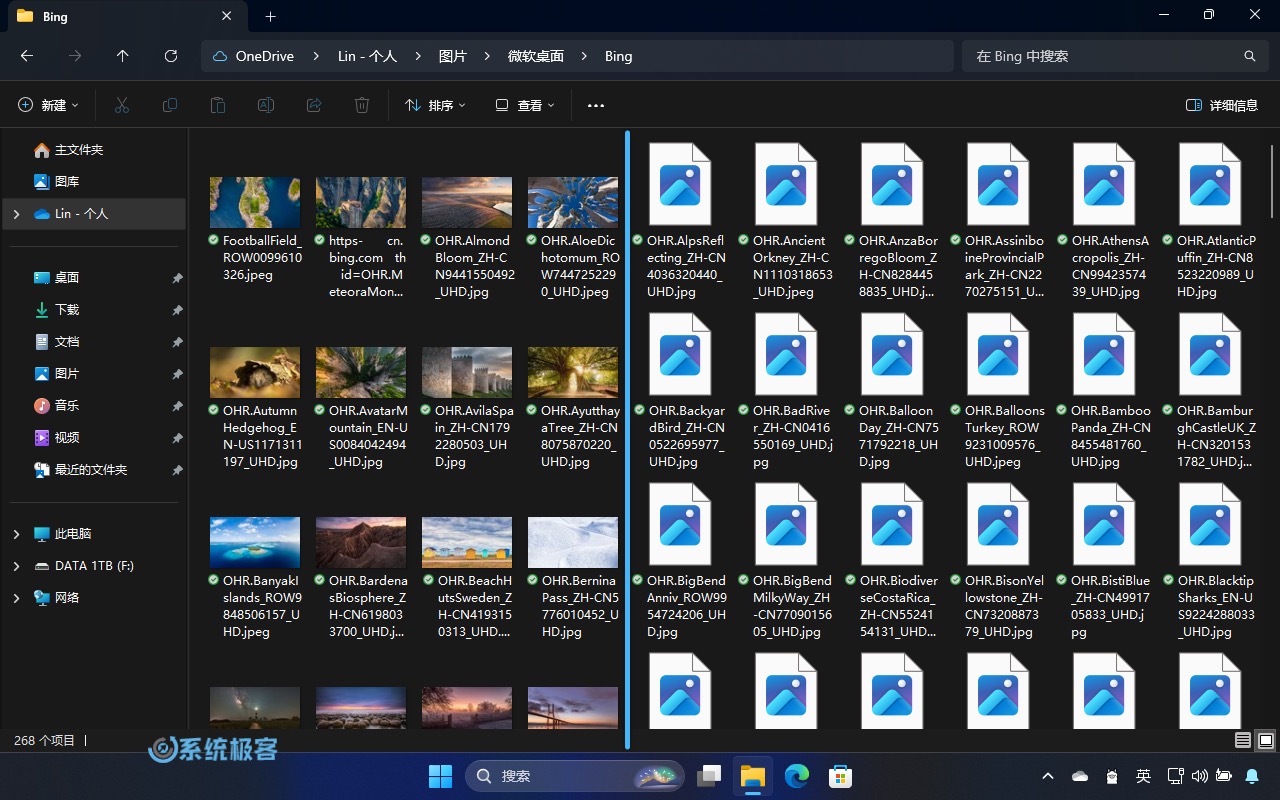
以下几种方法任选其一进行设置即可。
方法 1:通过「文件夹选项」启用或禁用缩略图预览
1按下Windows + R快捷键打开「运行」对话框,输入control folders来打开「文件夹选项」窗口,这个窗口也叫做「文件资源管理器选项」。
2切换到「查看」选项卡,找到并勾选或取消「始终显示图标,从不显示縮略图」选项。
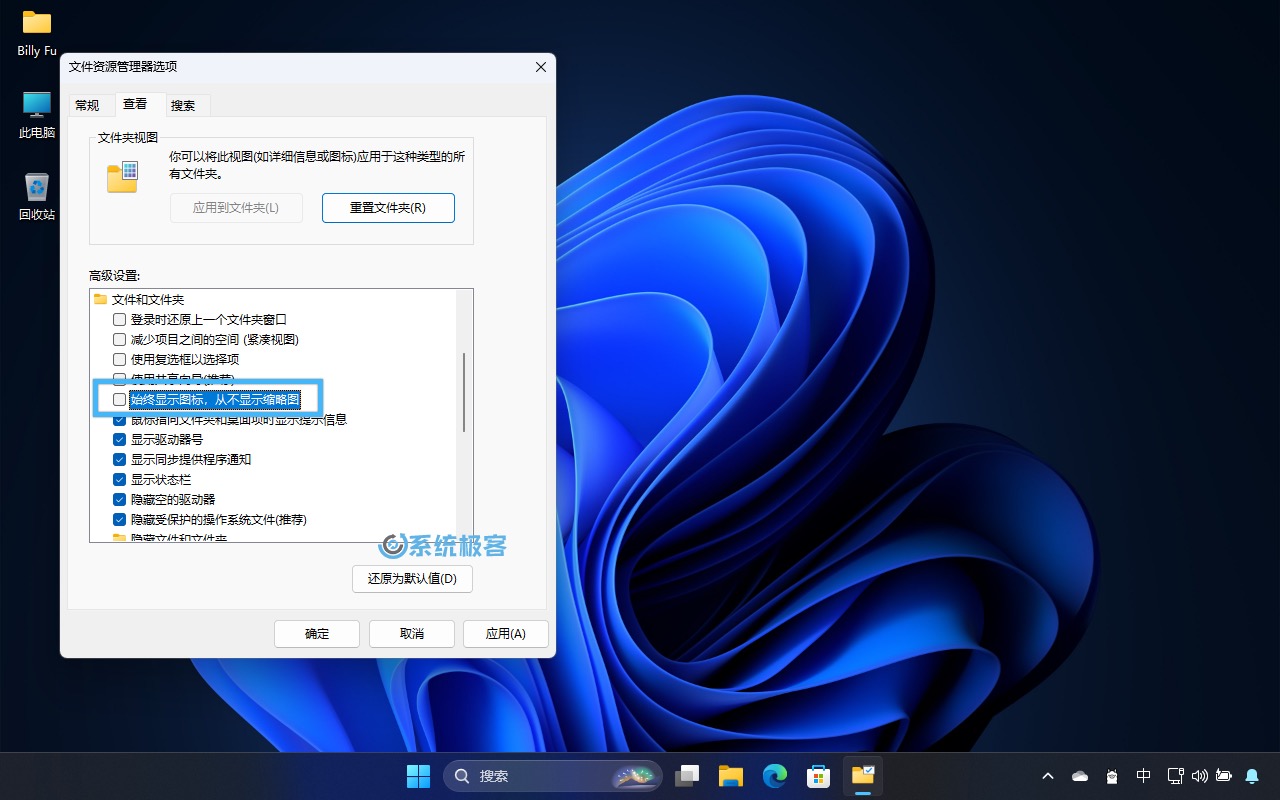
3点击「确定」关闭窗口,然后回到「文件资源管理器」查看更改是否生效。
方法 2:通过「性能选项」打开或关闭缩略图预览
1按下Windows + R快捷键打开「运行」对话框,输入systempropertiesperformance来打开「性能选项」窗口。
2在「视觉效果」选项卡中,取消或勾选「显示缩略图,而不是显示图标」选项。
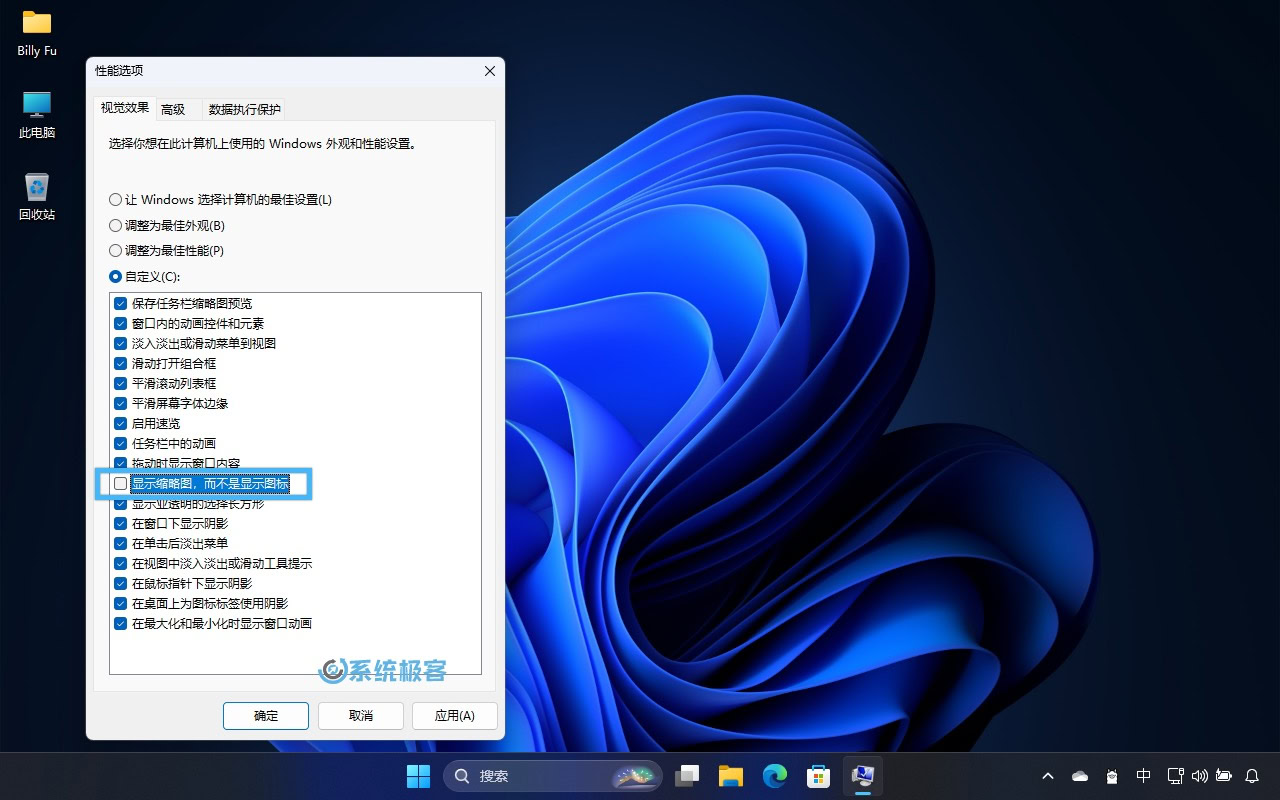
3点击「确定」关闭窗口,然后回到「文件资源管理器」查看更改是否生效。
方法 3:通过组策略启用或禁用预览缩略图
此方法不适用于 Windows 11 家庭版。
1按下Windows + R快捷键打开「运行」对话框,输入gpedit.msc来打开组策略编辑器。
2依次展开「用户配置」>「管理模板」>「Windows 组件」>「文件资源管理器」。
3根据需要,找到并双击「关闭缩略图显示并仅显示图标」和「在网络文件夹上关闭缩略图显示并仅显示图标」策略,在弹出窗口中选择:
- 「已启用」:仅显示图标。
- 「未配置」或「已禁用」:显示缩略图。
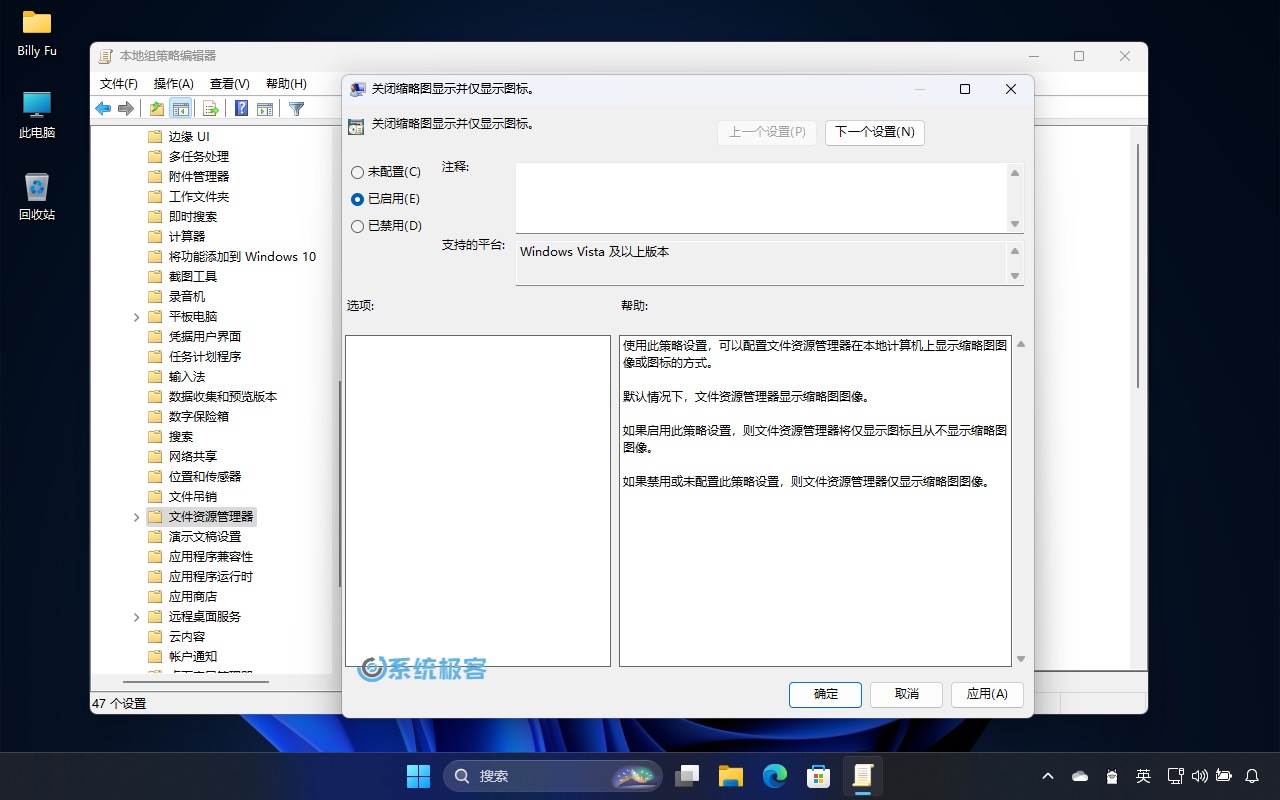
4点击「确定」后,重启计算机以应用更改。
方法 4:通过注册表打开或关闭预览缩略图
1按下Windows + R快捷键打开「运行」对话框,输入regedit来打开注册表编辑器。
2根据需求,选择以下其中一个路径(如果没有Explorer项就新建):
- 仅限当前用户:
HKEY_CURRENT_USER\SOFTWARE\Microsoft\Windows\CurrentVersion\Policies\Explorer
- 适用所有用户:
HKEY_LOCAL_MACHINE\SOFTWARE\Microsoft\Windows\CurrentVersion\Policies\Explorer
3新建一个名为DisableThumbnails的 DWORD (32 位) 值,并根据需要设置其值:
0开启缩略图预览。1仅显示文件图标。
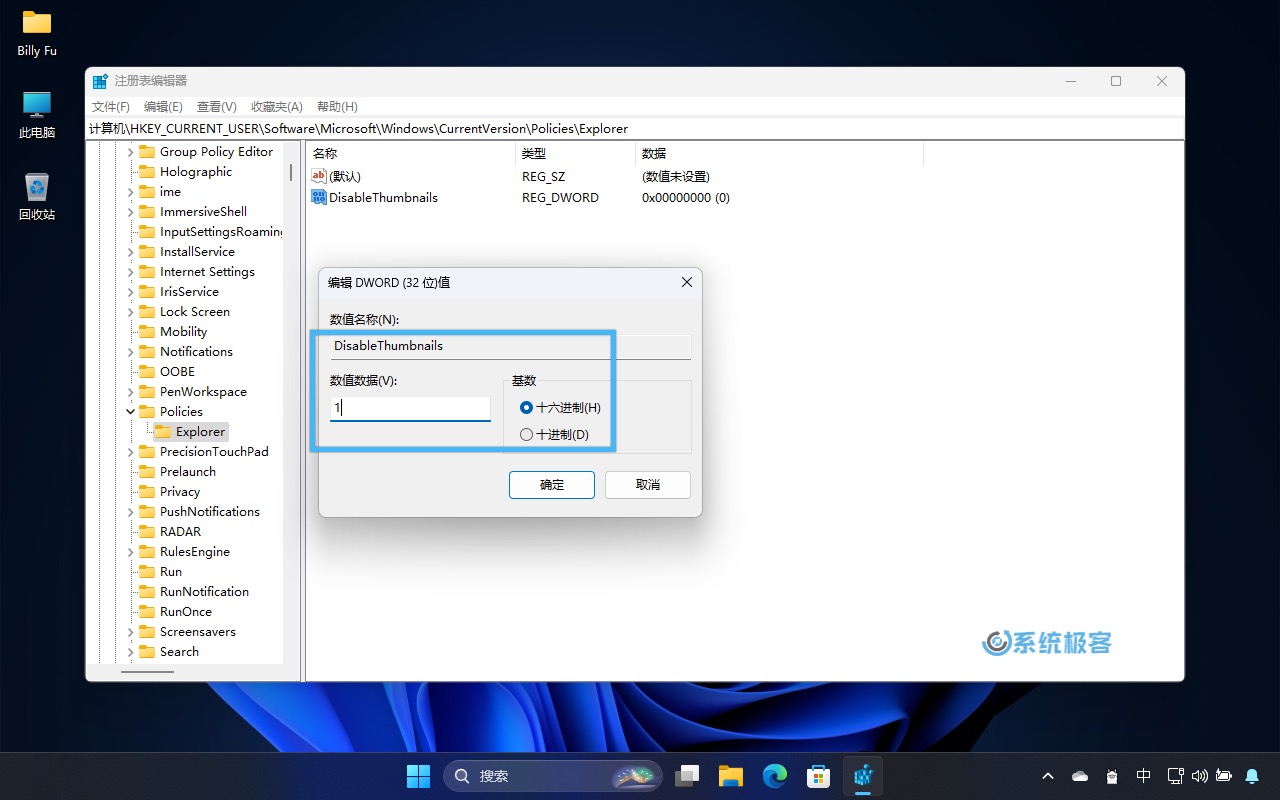
4设置完成后,注销或重启计算机以应用更改。
通过以上几种方法,你可以轻松地在 Windows 11 中打开或关闭「文件资源管理器」的缩略图预览功能。如果你的电脑性能较弱或希望提高文件浏览速度,禁用缩略图可能是一个不错的选择。













最新评论
亲测两种方法可行,感谢
干货👍
大佬nb
因为从win11退回了win10,商店根本打不开,点击无反应,找了全网都试了不行,直到刚刚早上我打开电脑,又搜了一遍来到这里,用第一个办法,不到一分钟搞定都有点不可思议,必须评论给作者点赞